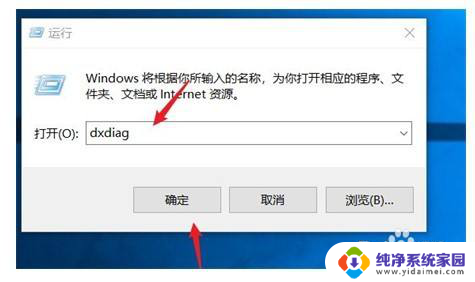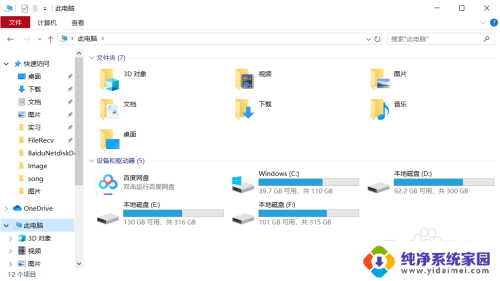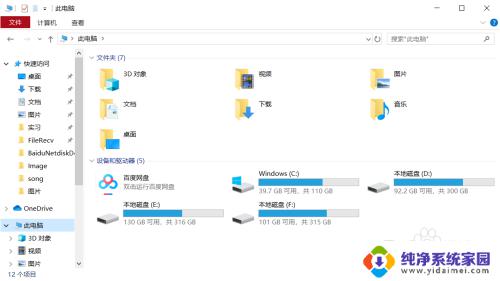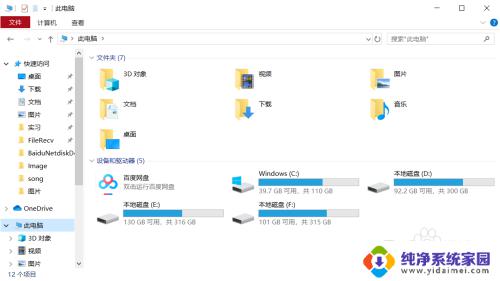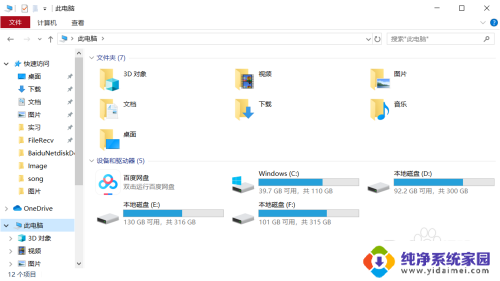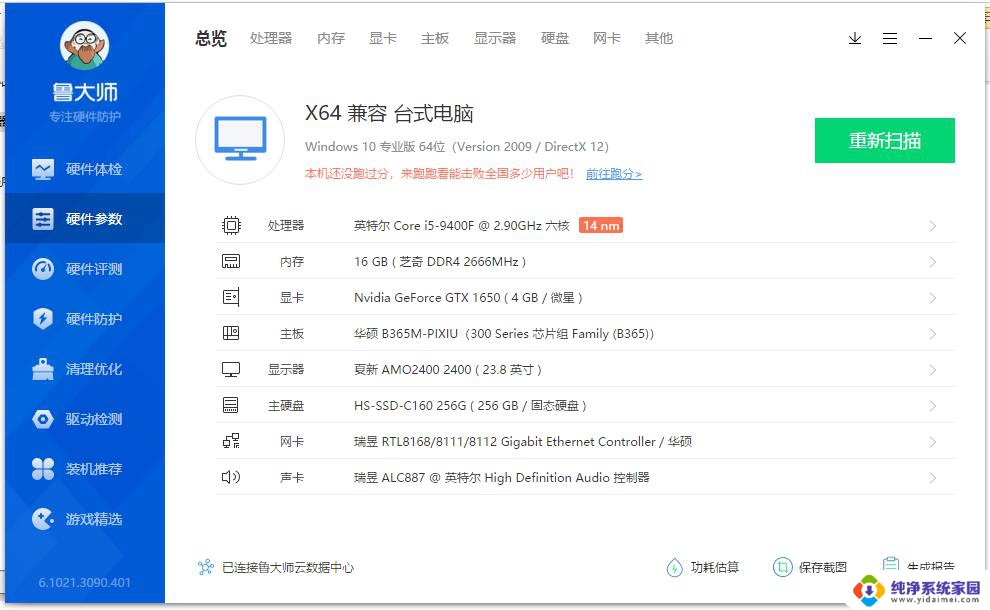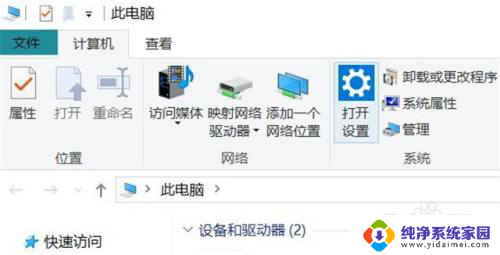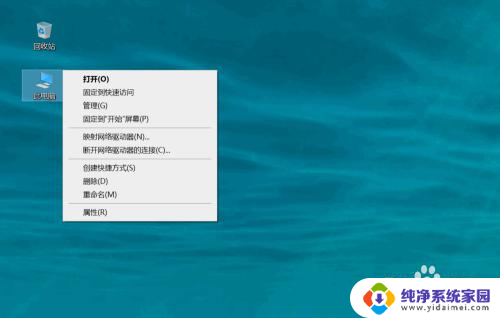win10哪里看显卡 win10怎么确定电脑显卡型号
更新时间:2024-02-26 13:39:48作者:jiang
在使用电脑过程中,了解显卡型号是十分重要的,特别是在安装或更新驱动程序、选择适合的游戏配置或者进行硬件升级时,准确了解自己电脑的显卡型号能够帮助我们更好地进行操作。对于Win10系统的用户来说,如何查看自己电脑的显卡型号呢?Win10系统提供了多种方法来查看显卡信息,让我们一起来了解一下吧。
步骤如下:
1.首先打开“此电脑”,win10笔记本电脑中没有“我的电脑”选项。“此电脑”的功能和“我的电脑”相同。
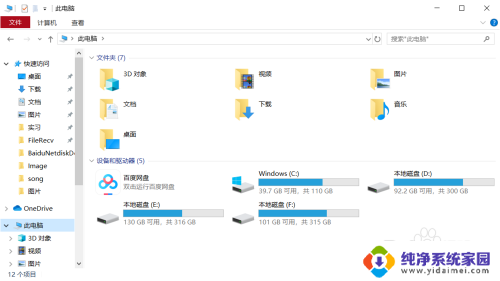
2.接下来在左上方找到如图红色圆圈和箭头所示“计算机——属性”,鼠标左键单击进入。
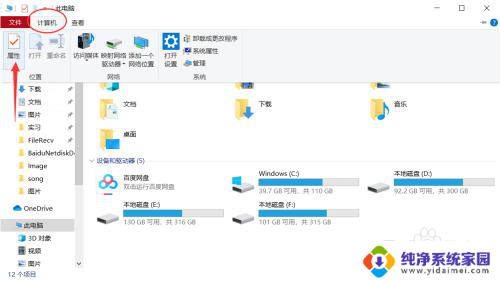
3.在属性界面中找到“高级系统设置”选项,然后在此界面找到“硬件——设备管理器”。点击进入
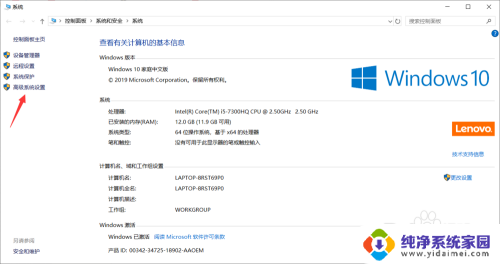
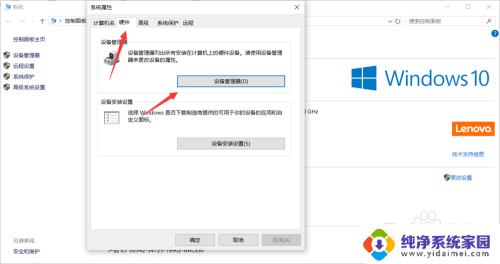
4.进入界面之后在下方找到“显示适配器”即为显卡,展开之后即可查看显卡的配置类型。怎么样你学会了吗?
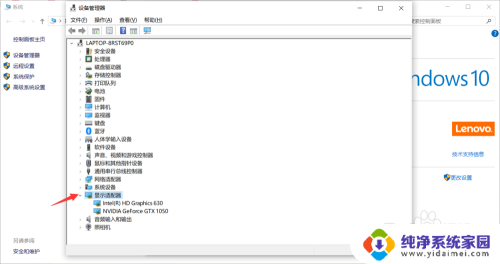
以上就是Windows 10中查看显卡的方法,如果有需要的用户可以按照以上步骤进行操作,希望对大家有所帮助。